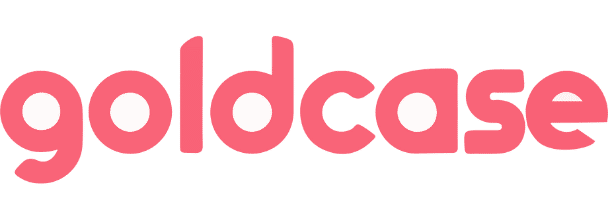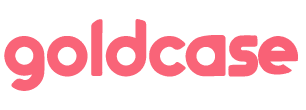Los MacBook son dispositivos increíbles y una herramienta esencial para muchos profesionales y estudiantes en todo el mundo, sobre todo por su increíble facilidad de uso. Hoy, en este artículo, vamos a ver como conocer todos los datos esenciales de tu MacBook de forma rápida y sencilla.
Encuentra la información básica sobre tu MacBook
A diferencia de Windows, conocer la información básica de tu MacBook y funciones son genéricas es algo muy sencillo y que puedes llegar a ellos prácticamente desde un acceso directo que tienes en la parte superior de tu Mac.
Acerca de este Mac
Para acceder a toda la información genérica de tu Mac, tienes que ir a la opción de «Acerca de esta Mac». En ella, verás información sobre el modelo de tu MacBook, el año de fabricación, procesador, el número de serie y otros detalles relevantes.
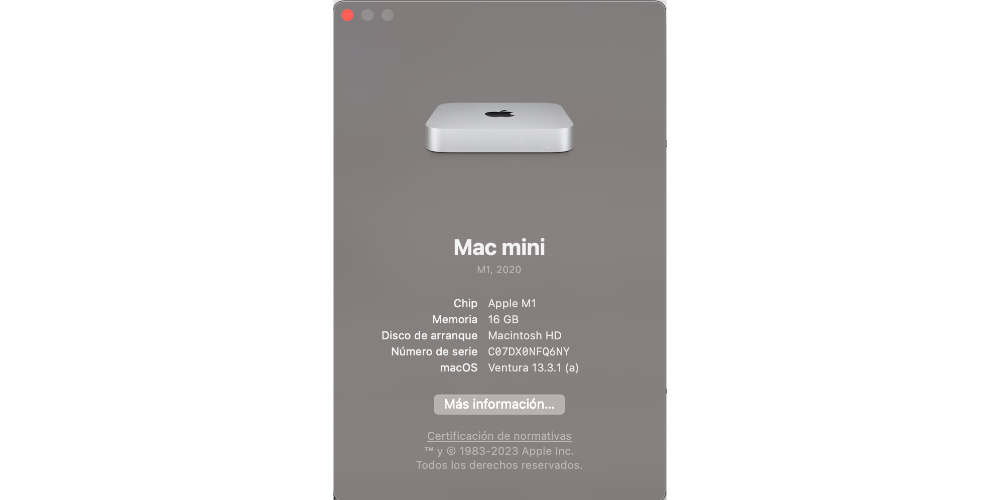
También dentro de esta opción, podemos conocer las especificaciones de hardware, así como los componentes físicos que conforman tu MacBook, como el procesador, la memoria y el almacenamiento. Para acceder a esta información, sigue estos pasos:
- Abre «Acerca de esta Mac» siguiendo los pasos del punto anterior.
- Haz clic en la pestaña «más información».
- En esta sección, encontrarás detalles sobre el procesador, la memoria, el almacenamiento y la tarjeta gráfica de tu MacBook.
- Consulta la información del sistema operativo
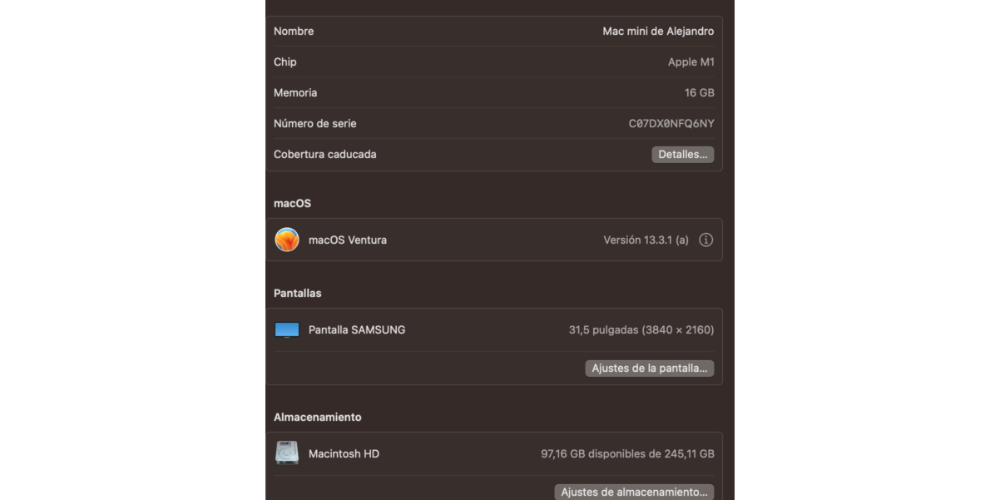
Aplicación y gestión de apps
Junto al análisis de los datos iniciales de tu dispositivo, conocer la batería y el consumiendo que producen las aplicaciones. Para obtener información sobre la batería de tu MacBook, sigue estos pasos:
- Haz clic en el ícono de la batería en la barra de menús (en la parte superior de la pantalla).
- Selecciona «Ajustes del sistema» y luego haz clic en «Economizador de energía».
- Aquí, podrás ver el estado de la batería y configurar opciones para optimizar su duración. También, si quieres conocer los ciclos de batería de tu portátiles, tienes que ir menú Apple y selecciona Información del Sistema. En ella, tienes que ir a la sección de hardware de la ventana de información del Sistema, selecciona Alimentación. El número de ciclos actual aparece en la sección Información de la batería.
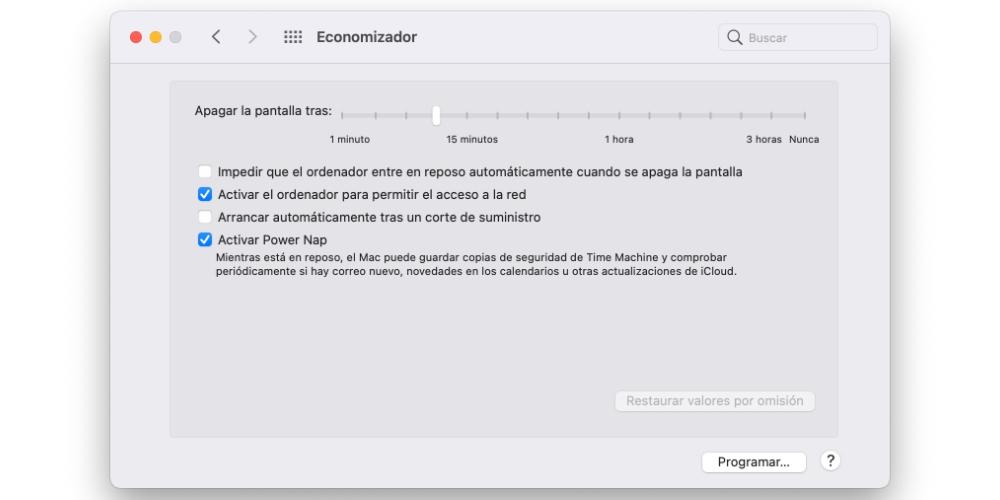
Otra de las funciones que te permite conocer y optimizar el rendimiento de tu batería. Para ello, abre el «Monitor de Actividad» buscándolo en Spotlight (presionando ⌘ + barra espaciadora y escribiendo «Monitor de Actividad»).
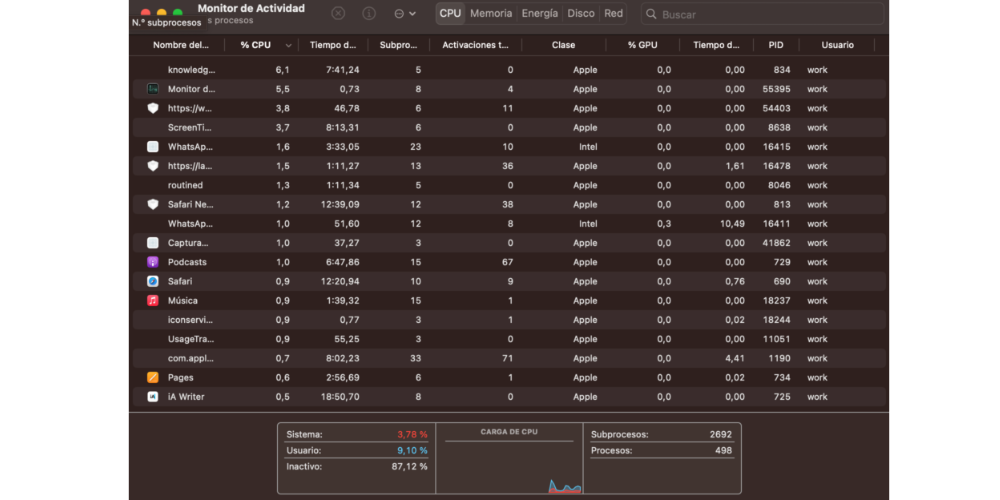
En dicha ventana, podrás ver todas las aplicaciones y procesos en ejecución, ordenados por la cantidad de recursos del sistema que consumen. También podrás ver el uso de la CPU, la memoria, la energía, el disco y la red en tiempo real.
Personaliza tus preferencias del sistema
Para concluir estas funciones básicas pero muy importantes de tu MacBook, puedes ajustar diversas configuraciones en Ajustes del sistema, como el fondo de pantalla, el sonido, las notificaciones, el teclado y el ratón, entre otros.
Junto a ello, también puedes mejorar la información personal y evitar accesos no autorizados a tu MacBook. Para configurar estas opciones, sigue los pasos que vamos a describir tres pasos muy sencillos a continuación:
- Abre «Ajustes del sistema» siguiendo los pasos del punto anterior.
- Haz clic en «Seguridad y privacidad».
- En esta sección, podrás configurar opciones como el bloqueo automático de la pantalla, la contraseña de inicio de sesión, la encriptación del disco (FileVault) o realizar copias de seguridad.
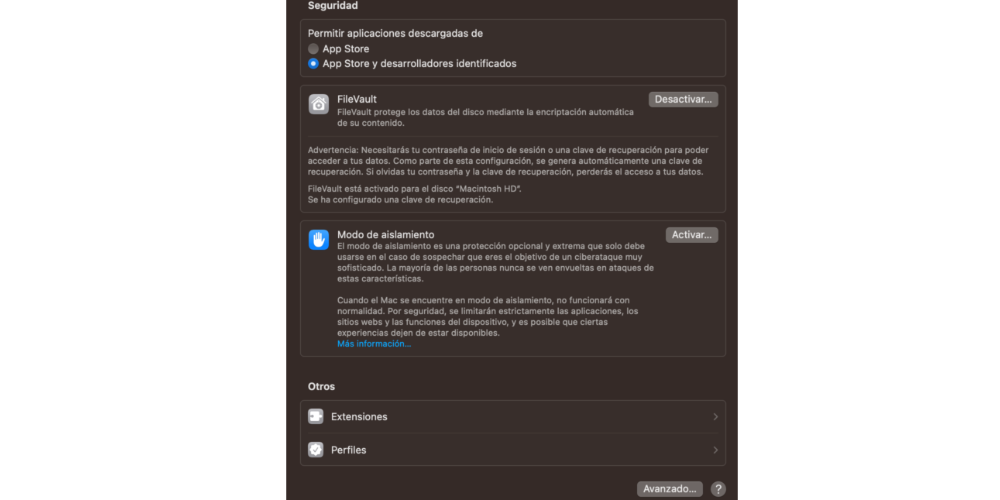
La entrada Conoce así los datos esenciales de tu Mac se publicó primero en La Manzana Mordida.